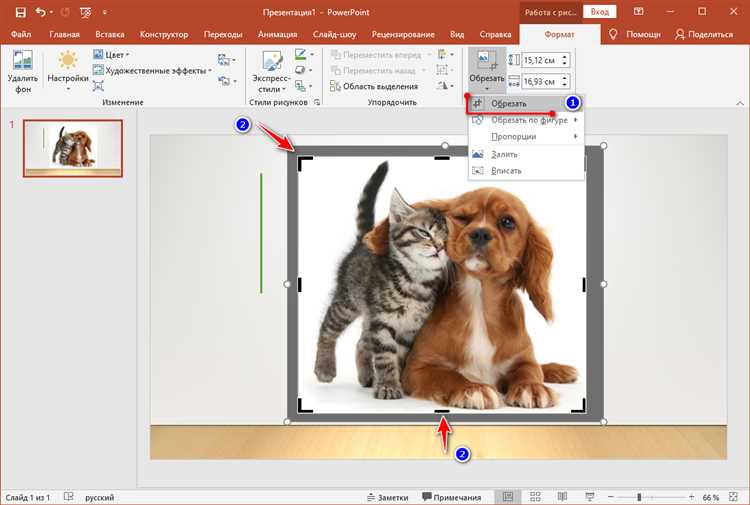
В Microsoft PowerPoint отсутствует функция прямого обтекания изображения текстом, аналогичная той, что доступна в Word. Однако существуют практические способы добиться схожего визуального эффекта. Это особенно актуально при создании слайдов с насыщенным контентом, где важно сохранить читабельность текста и выразительность изображения.
Один из наиболее эффективных методов – использование текстовых блоков с ручной компоновкой. Вместо одного абзаца, размещённого поверх изображения, применяются несколько раздельных текстовых полей, размещённых вокруг изображения таким образом, чтобы создать иллюзию обтекания. Это требует точной настройки положения и размеров, но обеспечивает полный контроль над композицией слайда.
Другой приём – использование прозрачных полей или отступов в изображении. С помощью фоторедактора можно заранее подготовить изображение с пустыми зонами, в которые будет «вписываться» текст. Это особенно полезно, если изображение содержит однородный фон или предполагается работа с PNG-файлами с прозрачностью.
Дополнительно можно воспользоваться функцией выравнивания и сеткой направляющих в PowerPoint. Это позволяет точно позиционировать элементы и избежать перекрытия текста и изображения. Такой подход особенно важен при создании шаблонов презентаций, где структура должна быть повторяемой и понятной.
Как вставить изображение и текст на один слайд

Откройте презентацию в PowerPoint и перейдите к нужному слайду. Если слайд пустой, выберите макет «Пустой» через меню «Главная» → «Макет». Это исключит автоматические блоки и упростит размещение элементов.
Для вставки изображения нажмите «Вставка» → «Рисунки» и выберите файл. После добавления изображения измените его размер с помощью маркеров по углам. Не используйте боковые маркеры – это исказит пропорции.
Добавьте текст с помощью кнопки «Вставка» → «Текстовое поле». Кликните по слайду и введите текст. Для более точного позиционирования перемещайте текстовое поле стрелками на клавиатуре, удерживая Ctrl для пошагового перемещения по 0,1 мм.
Чтобы текст не перекрывался изображением, щёлкните по картинке правой кнопкой и выберите «На задний план». Альтернативный способ – через вкладку «Формат рисунка» → «Обтекание текстом» → «Нет обтекания», после чего вручную расположите элементы без наложений.
Рекомендуется оставить между изображением и текстом не менее 0,5 см свободного пространства. Для точного контроля используйте линейку и направляющие: включите их через «Вид» → «Линейка» и «Направляющие».
Настройка обтекания с помощью фигур
PowerPoint не поддерживает автоматическое обтекание текста вокруг изображений, как это реализовано в Word. Однако можно добиться схожего эффекта, используя фигуры и продуманное размещение элементов.
Для начала вставьте изображение: «Вставка» → «Изображения». Затем добавьте фигуру: «Вставка» → «Фигуры». Выберите, например, прямоугольник или произвольную форму. Разместите фигуру рядом с изображением так, чтобы она визуально имитировала обтекание.
Щелкните правой кнопкой по фигуре, выберите «Добавить текст» и введите нужный фрагмент. Настройте отступы через «Формат фигуры» → «Параметры текста» → «Внутренние отступы». Уменьшите их до минимума для плотного прилегания текста.
Для более точной компоновки отключите привязку к сетке: «Вид» → снимите флажок «Привязка к сетке». Это даст больше свободы при выравнивании текста и изображений.
Используйте несколько фигур с текстом для имитации сложного обтекания. Например, одну фигуру разместите слева от изображения, другую – снизу. Это создаст ощущение, что текст обтекает объект с разных сторон.
При необходимости примените прозрачную заливку к фигурам: «Формат фигуры» → «Заливка» → «Нет заливки». Это позволит сохранить фон слайда и сделать обтекание визуально естественным.
Итоговый эффект зависит от точности выравнивания, размера шрифта и количества текста. Для сложных форм лучше использовать инструмент «Произвольная фигура» и вручную очертить контур изображения, а затем добавить текст внутри.
Использование текстового поля для обхода изображения
PowerPoint не поддерживает автоматическое обтекание изображения текстом, как это реализовано в текстовых редакторах. Для создания визуального обхода изображения текстом используется приём с несколькими текстовыми полями.
Разместите изображение в нужной позиции с учётом предполагаемого направления текста. Затем создайте отдельные текстовые поля для каждого абзаца или строки, которые должны визуально «обтекать» изображение. Это позволяет вручную регулировать расстояние между текстом и объектом, формируя аккуратный визуальный эффект обхода.
Используйте выравнивание и направляющие сетки (вкладка «Вид» → «Направляющие»), чтобы добиться точного позиционирования. При необходимости можно уменьшить межстрочный интервал в параметрах абзаца (контекстное меню → «Абзац» → «Межстрочный»).
Избегайте объединения длинных фрагментов текста в одно большое поле, если оно соприкасается с изображением. Вместо этого разбивайте текст на компактные блоки, чтобы обеспечить гибкость размещения.
Пример структуры расположения:
| Текстовое поле | Изображение |
| Текстовое поле | |
| Текстовое поле |
С помощью такого подхода достигается эффект обтекания без применения сторонних редакторов или скриптов.
Как имитировать обтекание через прозрачные области

PowerPoint не поддерживает прямое обтекание текста вокруг прозрачных участков изображения. Для имитации этой функции используйте несколько объектов с прозрачными областями и вручную размещайте текст.
Создайте дубликат изображения, в графическом редакторе вырежьте или затемните части, которые должны оставаться «прозрачными» с точки зрения текста. Вставьте этот вариант на слайд поверх основного изображения.
Разместите текстовые блоки так, чтобы они заполняли пространство вокруг непрозрачных частей дубликата, избегая прозрачных зон. Для точного позиционирования используйте выравнивание по сетке и направляющие.
Если прозрачная область сложной формы, разбейте текст на несколько текстовых полей, каждое из которых ограничит область текста нужным контуром.
В случае использования фигур с заливкой «без цвета» рядом с изображением, добавьте отступы для текста, задавая внутренние поля в параметрах текстового блока.
Для контроля визуального эффекта применяйте настройку прозрачности у фигур и корректируйте межстрочный интервал, чтобы добиться плавного перехода текста возле прозрачных областей.
Итоговый результат требует точной подгонки, но такой подход позволяет добиться имитации обтекания текста вокруг прозрачных зон без использования сторонних плагинов.
Размещение текста вокруг круглого изображения
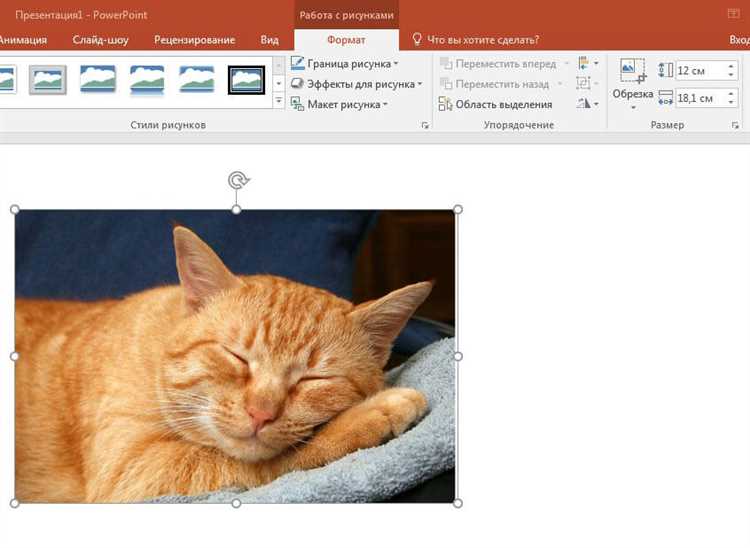
PowerPoint не поддерживает автоматическое обтекание текста вокруг круглого изображения, но можно создать подобный эффект с помощью обводки и точного позиционирования элементов. Для этого изображение необходимо обрезать до круга, используя функцию «Формат изображения» → «Обрезать» → «Форма» → «Круг». Далее важно задать обтекание текста через фигуры, располагая текстовые поля вручную.
Рекомендуется использовать несколько текстовых блоков, расположенных симметрично по обе стороны круга. Для создания аккуратного визуального эффекта выдерживайте одинаковые отступы между изображением и текстом – оптимально от 5 до 10 мм, чтобы не было наложения и пустот.
Шрифты и размеры текста выбирайте таким образом, чтобы строки легко читались и не перекрывали края круга. Для удобства регулировки используйте настройку интервала между строками в разделе «Абзац» – увеличьте межстрочный интервал на 1.2–1.3, чтобы текст не сливался у краев изображения.
Чтобы обеспечить визуальное единство, лучше выбрать фон подложки под цвет слайда и использовать прозрачность у изображения, если это позволяет исходный файл. Также для сохранения ровного контура круга применяйте обводку без заливки, чтобы контур четко отделял изображение от текста.
Важный момент – избегайте слишком плотного размещения текста в нижней части круга, где естественно сужается пространство. Если необходимо заполнить эту зону, разбейте текст на короткие абзацы или используйте маркированные списки с минимальным отступом.
Настройка уровней наложения текста и картинки
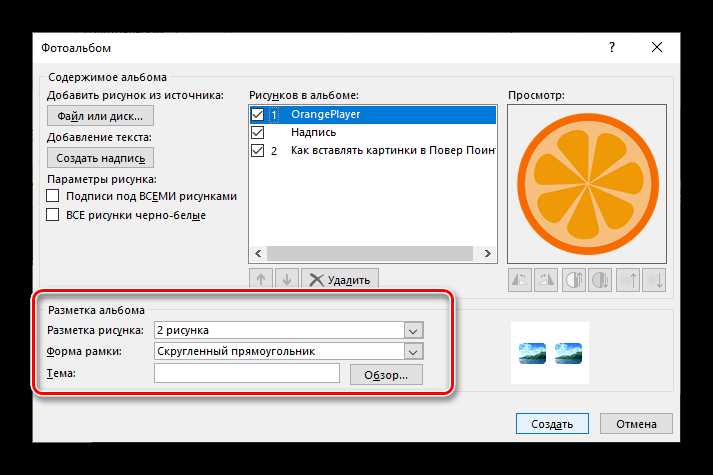
В PowerPoint порядок расположения объектов определяет, какой элемент будет виден сверху при их перекрытии. Для корректного обтекания изображения текстом необходимо управлять уровнями наложения.
- Выделите объект, который нужно переместить по уровню:
- Кликните на текстовое поле или изображение.
- Если несколько объектов накладываются, используйте панель выбора (Вкладка «Главная» → «Выбрать» → «Область выделения»).
- Изменение порядка наложения:
- Нажмите правой кнопкой мыши на объект и выберите пункт «На передний план» или «На задний план».
- Для более точной настройки используйте «Переместить вперед» или «Переместить назад» для пошагового изменения уровня.
- Команды доступны во вкладке «Формат» в разделе «Упорядочить».
- Оптимальное расположение для обтекания:
- Изображение обычно ставят на задний план, чтобы текст оставался читаемым.
- Если нужно частичное перекрытие, переместите текстовые поля на передний план, сохраняя видимость ключевых элементов картинки.
- Проверка результата:
- Используйте режим просмотра слайдов для оценки визуального наложения.
- Обратите внимание, что прозрачность и форматирование текста не должны снижать читаемость на фоне изображения.
Для комплексного управления уровнем наложения рекомендуется группировать связанные объекты после установки нужного порядка, чтобы избежать случайного смещения при редактировании.
Сохранение макета с обтеканием для повторного использования
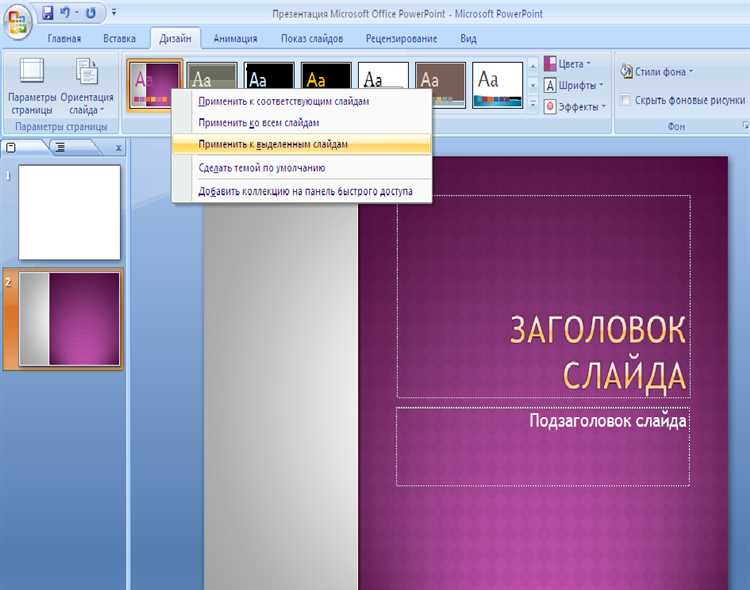
Чтобы сохранить макет с обтеканием изображения текстом в PowerPoint для дальнейшего применения, нужно воспользоваться функцией сохранения слайдов как шаблонов. Для этого после завершения настройки обтекания выделите весь слайд или конкретные объекты (текст и изображение), затем нажмите «Файл» → «Сохранить как». В списке типов файлов выберите «Шаблон PowerPoint (*.potx)». Это обеспечит сохранение всех настроек, включая положение и форматирование текста вокруг изображения.
При повторном использовании шаблона открывайте его как новый файл, чтобы сохранить исходные параметры обтекания. Для удобства рекомендуется давать шаблону информативное имя, например «Обтекание_Изображения_Текстом». В дальнейшем, при вставке изображения в этот шаблон, обтекание сохранится без необходимости дополнительной корректировки.
Если обтекание реализовано с помощью группировки текстовых полей и фигур, сохраняйте именно эту группу, чтобы не потерять взаимное расположение элементов. В PowerPoint группировка объектов позволяет одновременно перемещать и редактировать весь макет, сохраняя целостность обтекания.
Для быстрого доступа к макету с обтеканием добавьте шаблон в библиотеку «Мои шаблоны» или создайте пользовательский слайд в разделе «Образцы слайдов» внутри текущей презентации. Это ускорит процесс подготовки презентаций с одинаковым стилем и обеспечит стабильное отображение текста вокруг изображений без искажений.
Вопрос-ответ:
Как сделать так, чтобы текст в PowerPoint обтекал изображение?
В PowerPoint нет прямой функции для обтекания текста вокруг картинки, как в текстовых редакторах. Но можно добиться похожего эффекта, разбив текст на несколько текстовых блоков и расположив их по сторонам изображения. Например, вставьте картинку, затем добавьте несколько текстовых рамок с нужным текстом, расположив их вокруг изображения так, чтобы создавалось впечатление обтекания.
Можно ли автоматически изменить форму рамки текста под контур изображения в PowerPoint?
Стандартные инструменты PowerPoint не позволяют автоматически подгонять форму текстового блока под очертания изображения. Для таких задач нужно вручную создавать фигуры или использовать внешние графические редакторы, чтобы подготовить нужный текст и затем вставить его как изображение или использовать маски и прозрачные области.
Какие способы можно использовать, чтобы текст не перекрывал важные части изображения в слайде?
Чтобы текст не перекрывал ключевые элементы картинки, лучше всего уменьшить размер текстового блока и разместить его в свободных областях слайда, например, сбоку или сверху. Можно также настроить прозрачность изображения или добавить полупрозрачный фон под текст, чтобы повысить читаемость, не закрывая при этом важные детали.
Можно ли использовать фигуры в PowerPoint для создания эффекта обтекания текста вокруг изображения?
Да, можно использовать фигуры с текстом, чтобы симулировать обтекание. Создайте несколько фигур с текстом и разместите их так, чтобы они «обтекали» изображение. Например, можно использовать прямоугольники, треугольники или произвольные фигуры, подгоняя их размер и положение, чтобы добиться нужного визуального эффекта.
Как настроить отступы текста рядом с изображением в PowerPoint, чтобы текст не прилегал слишком близко?
Для создания отступов вокруг изображения можно использовать пустые текстовые блоки или вставить дополнительные фигуры, задав им цвет фона слайда. В самих текстовых блоках можно настроить внутренние отступы через свойства абзаца — задать отступ слева, справа, сверху и снизу. Так текст не будет прилегать слишком близко к краям изображения.
Как в PowerPoint сделать так, чтобы текст обтекал изображение, а не просто располагался под ним или рядом?
В PowerPoint нет встроенной функции автоматического обтекания текста вокруг изображения, как в текстовых редакторах. Однако можно добиться похожего эффекта с помощью нескольких приемов. Например, изображение можно разместить внутри фигур с прозрачным фоном, а текст вручную подогнать, создавая зазоры и «обтекание». Также можно разбить текст на несколько текстовых блоков и расположить их с разных сторон изображения, регулируя положение так, чтобы создавалось ощущение обтекания. Это требует некоторой точности и времени, но позволяет добиться нужного визуального результата.
Почему в PowerPoint при попытке разместить текст рядом с картинкой он часто перекрывает изображение или текст уходит под него?
Это происходит из-за особенностей работы слоев и объектов в PowerPoint. Текстовые поля и изображения существуют как отдельные объекты, и порядок их наложения задается настройками слоев. Если текстовое поле находится выше изображения, оно будет перекрывать картинку, и наоборот. Чтобы избежать этого, нужно установить правильный порядок расположения объектов через меню «На передний план» или «На задний план». Кроме того, важно правильно настроить размеры и позиции текстовых блоков, чтобы они не накладывались на изображение. В некоторых случаях помогает использование прозрачных фигур или создание разметки с помощью сетки для точного позиционирования.






